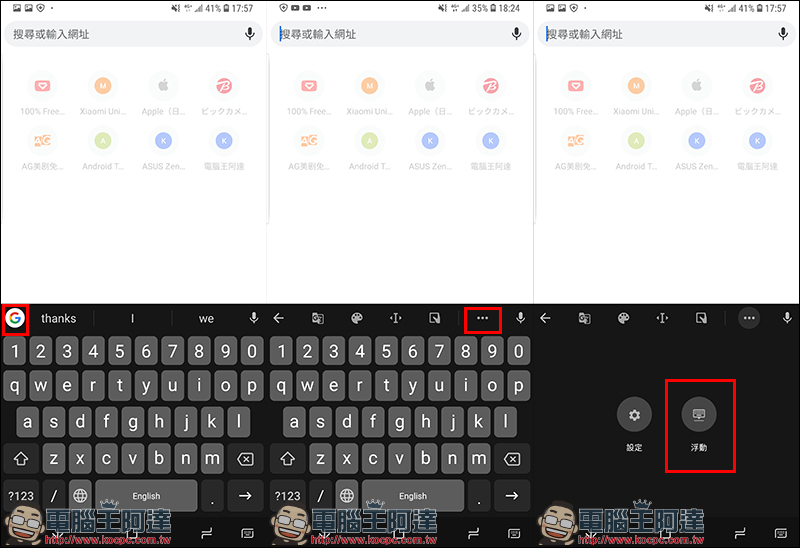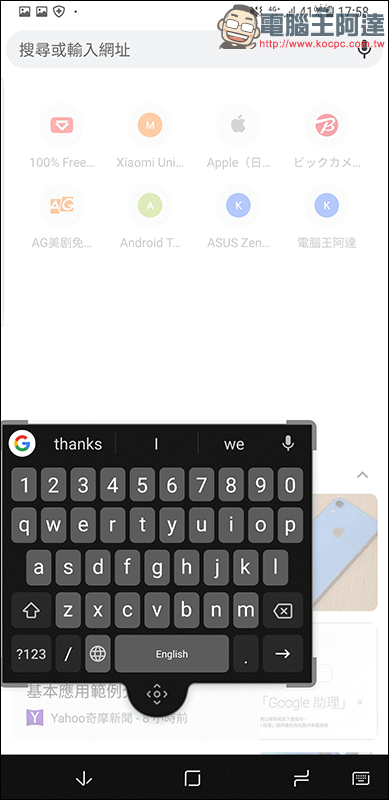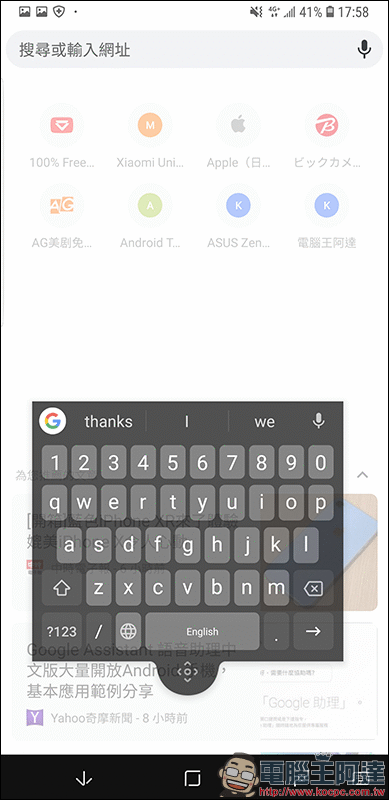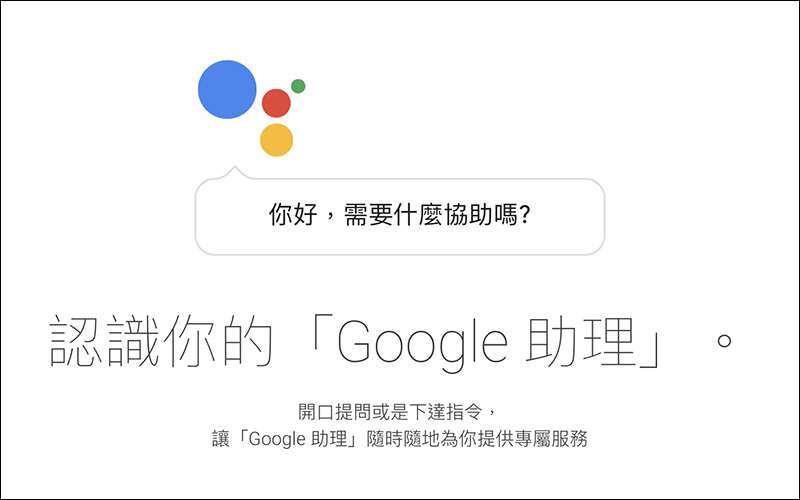今年三月初, Google 為 Android 用戶推出 Android 版的 Gboard 中文輸入選項,讓許多用戶有了新的輸入法選擇。近日,在 Google Gboard 7.6 版本更新,為它加入了相當便利的「浮動鍵盤」新功能,對於當今手機螢幕尺寸越來越大的時代,這項功能對於想單手輸入的使用者也更就手。
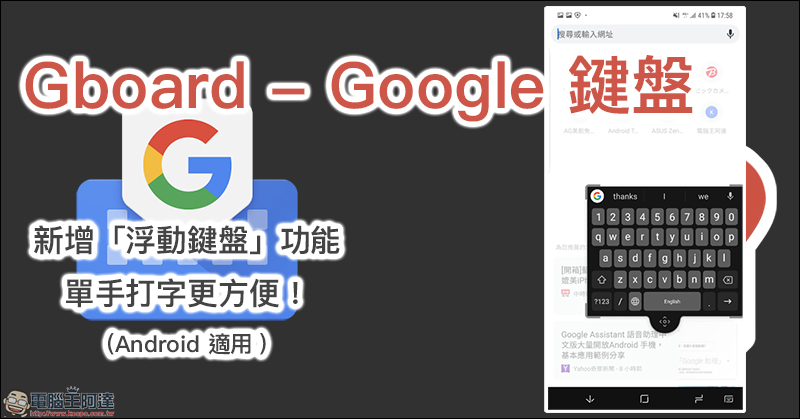
Google Gboard 加入「浮動鍵盤」新功能
假如還未曾用過 Gboard 鍵盤的話,可前往 Google Play 商店下載 App :點我前往
下載完,依照 App 內的指示完成各項權限允許後,即可開始用 Gboard 鍵盤。
這次特別介紹的這項「浮動鍵盤」新功能,在於文字輸入狀態下點選 Google 的 G 字按鈕,接著點選「…」展開更多功能。這時會發現多了一個「浮動」的選項,點選它即可啟用浮動鍵盤。:
當使用浮動鍵盤狀態下,用戶可長按鍵盤下方的控制鍵進行拖拉,即可隨時調整到手握最好打字的位置,無論是左手、右手都適用。像是目前許多手機都陸續採用全螢幕,有著 18:9 、18.5:9 或更長的的螢幕比例。
以全螢幕設計的長螢幕比例智慧型手機,如以原始的鍵盤位置單手輸入,為了讓拇指能順利進行打字,持握手機的重心就會十分偏向機身底部,這對重度的手機控而言,打字久了難免手會很容易痠。不過浮動鍵盤這項功能的導入後,就讓不同手掌大小的使用者,都能尋找到屬於自己適應且舒適的打字位置。
相信也許多人會認為 Gboard 鍵盤加入的這項功能看似與一些手機內建的「單手模式」有些相似。不過,浮動鍵盤功能只僅有在鍵盤部分進行位置上的改變,而且使用者不像單手模式只能選擇左下角或右下角這兩個極端的角度,而是可以依照手的習慣自由調整到畫面上任一個讓手感到舒適的位置。:
如果要將鍵盤回歸到原始位置,只要拖拉至螢幕底部靠上,就能返回原始的鍵盤狀態囉!:
此外,在浮動模式下原先在 Gboard 中的多項功能,例如滑動式文字輸入、GIF 圖像、表情圖案、搜尋等功能都依舊可以正常運作。只是稍顯可惜的一點在於,這項功能目前僅針對 Android 版本推出, iOS 版本目前僅有一般的「單手模式」,在 iOS 版的 Gboard 鍵盤畫面中,長按點選設定按鈕,接著選擇「單手模式」即可開啟,單手模式僅能在畫面最底部將輸入按鍵調整至靠左或靠右,並無法任意移動整組鍵盤的位置。